Remarque : Bien que vous puissiez modifier le modèle de rapport existant, nous vous recommandons d'en créer un et de conserver les gabarits par défaut.
- Dans le ruban, cliquez sur l'onglet Début
 groupe de fonctions Projet
groupe de fonctions Projet  Gestionnaire de projets
Gestionnaire de projets  Configuration de projet.
Configuration de projet. - Dans l'arborescence Configuration de projet, développez Paramètres généraux. Cliquez sur Rapports de projet.
- Dans le volet Rapports de projet, cliquez sur un rapport sur lequel baser le nouveau rapport (p. ex. Liste d'équipements). Cliquez sur le bouton Créer.
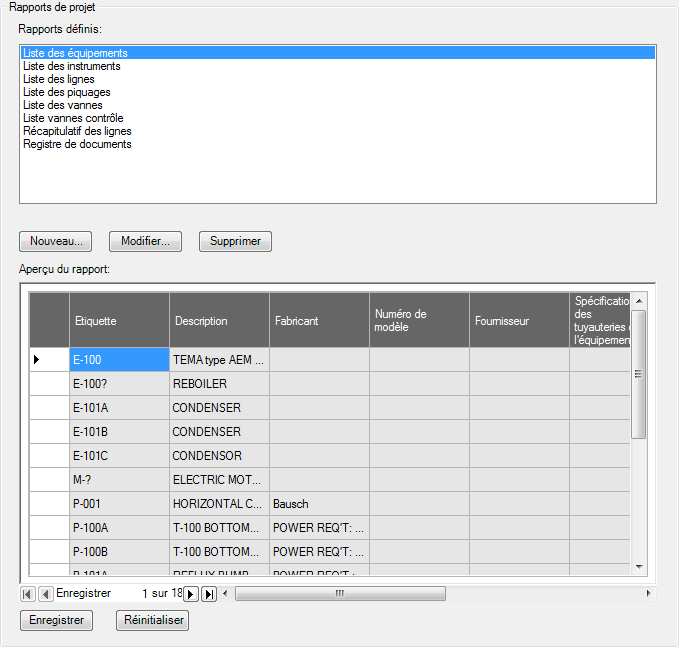
- Dans la boîte de dialogue Nouveau rapport, entrez le nom du nouveau rapport (p. ex. Nouvelle luste d'équipements).
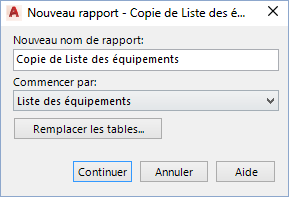
- (Facultatif) Pour remplacer les tables de famille, effectuez les opérations suivantes :
- Cliquez sur Remplacer les tables.
- Dans la boîte de dialogue Remplacer, sélectionnez la case à cocher en regard des tables à remplacer (p. ex. sélectionnez la case à cocher Equipement).
- Dans la liste déroulante, cliquez sur une table de classes de remplacement. Cliquez sur le bouton Continuer.
- Dans la boîte de dialogue Créer un gabarit de rapport, cliquez sur Continuer.
Remarque :Le nom indiqué dans le champ Nouveau nom de rapport de la boîte de dialogue Nouveau rapport apparaît dans la barre de titre de la boîte de dialogue qui s'affiche ensuite.
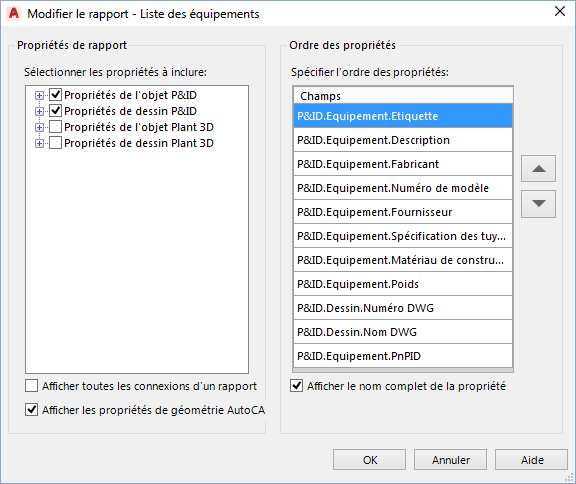
- Dans la boîte de dialogue [Nouveau nom de rapport ], dans le volet Propriétés de rapport, arborescence Sélectionner les propriétés à inclure, développez la définition de classe dont vous souhaitez configurer les champs (p. ex. Equipement). Remarque :
Si vous créez un gabarit de rapport Plant 3D, vous pouvez spécifier des propriétés d'objet ou de dessin Plant 3D ou les trier de la façon appropriée. Les données Plant 3D ne sont incluses dans le rapport que si un objet P&ID correspondant avec la même étiquette existe dans le projet.
- Cliquez sur les propriétés à inclure dans le rapport.
- Dans la liste Champs du volet Ordre des propriétés, cliquez sur un champ à déplacer. Utilisez les flèches vers le haut ou vers le bas pour modifier l'ordre d'apparition des champs dans le Gestionnaire de données. L'ordre de haut en bas des champs dans la liste Champs est reproduit de gauche à droite dans le Gestionnaire de données.
- Répétez les étapes 7 et 8 pour chacune des propriétés disponibles à inclure dans le rapport.